Projektvorlagen
Inhaltsverzeichnis
Kurzes Video zu „Projektvorlagen“
Was sind Projektvorlagen?
Projektvorlagen sind großartig, um Aufträge zu verwalten, bei denen dieselben Aufgaben erledigt werden müssen, z.B. neue Mitglieder in Ihr Unternehmen einführen oder einen monatlichen Bericht für Ihren Kunden vorbereiten.
Zusätzlich zur Liste der Aufgaben erfasst eine Vorlage auch alle teilnehmenden Benutzer zusammen mit deren Verantwortlichkeiten, Kategorien, mit der benötigten Zeit, Wiederholung, allen Kommentaren und mit den Projektnotizen.
Gehen Sie zur Vorlagen Registerkarte, um sich alle Ihre Vorlagen anzusehen:
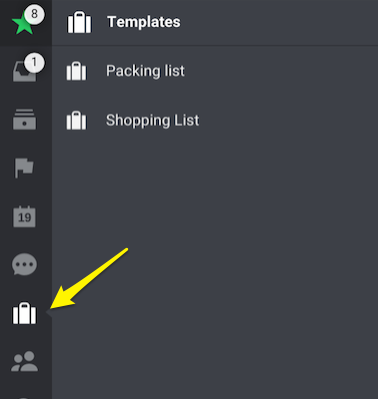
So erstellen oder aktualisieren Sie eine Vorlage
Um eine neue Vorlage zu erstellen, öffnen Sie das ursprüngliche Projekt (1–2), gehen Sie zur Infoleiste (3) und klicken Sie auf „Vorlage erstellen“ (4).
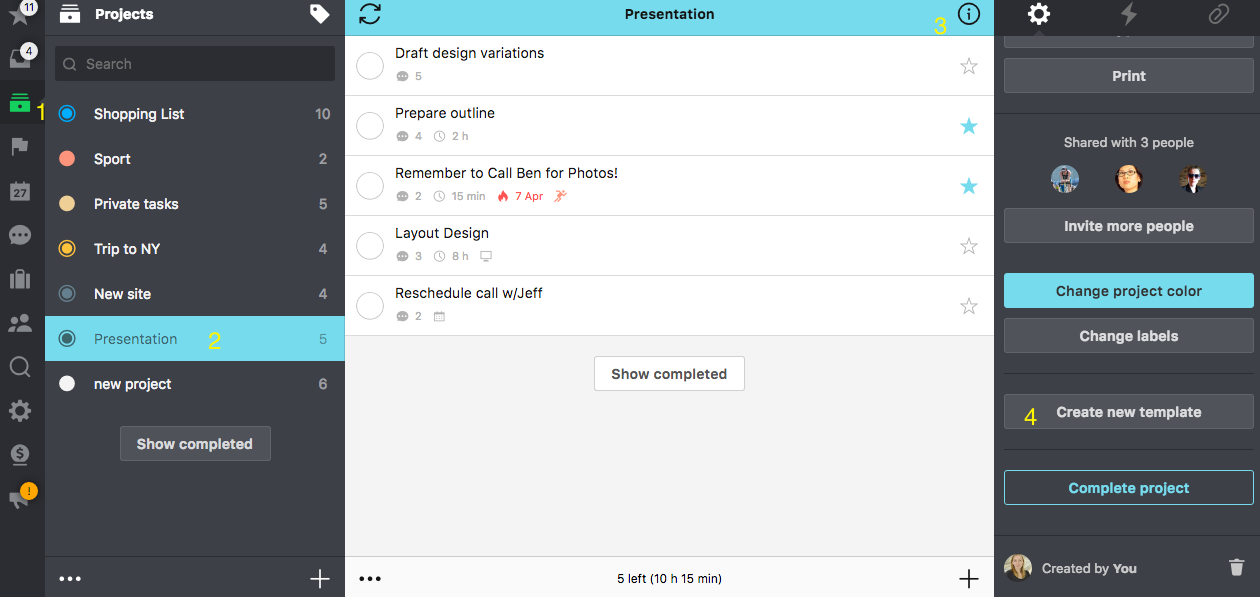
Sie werden aufgefordert, den Vorlagennamen (1) einzugeben. Wenn Sie dies getan haben, klicken Sie auf „Erstellen“ (2).
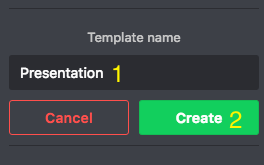
Bitte denken Sie daran, dass die Daten, die Sie den Aufgaben des Projekts hinzugefügt haben, relativ und nicht fest sind. Das Wichtigste ist: In der Vorlage wird das Datum angezeigt, das Sie ursprünglich im Projekt eingestellt haben. Wenn Sie ein Projekt aus der Vorlage erstellen, werden in diesem Projekt die Daten entsprechend geändert. Zum Beispiel: Wir haben in unserem Projekt eine Aufgabe mit dem Namen „Meeting Marketing“ am 12. Juni erstellt, und als das Fälligkeitsdatum den “13. Juni” festgelegt. Im Moment ist die Aufgabe als überfällig markiert. Allerdings wollen wir jetzt eine Vorlage für dieses Projekt erstellen. Heute ist der 14. Juli, sodass das Datum von der Aufgabe „Meeting Marketing“ wird 15. Juli (ein Tag nach der Erstellung der Aufgabe).
Wenn Sie eine bestehende Vorlage ändern/aktualisieren möchten, klicken Sie auf „Aktualisieren“ in der Infoleiste.
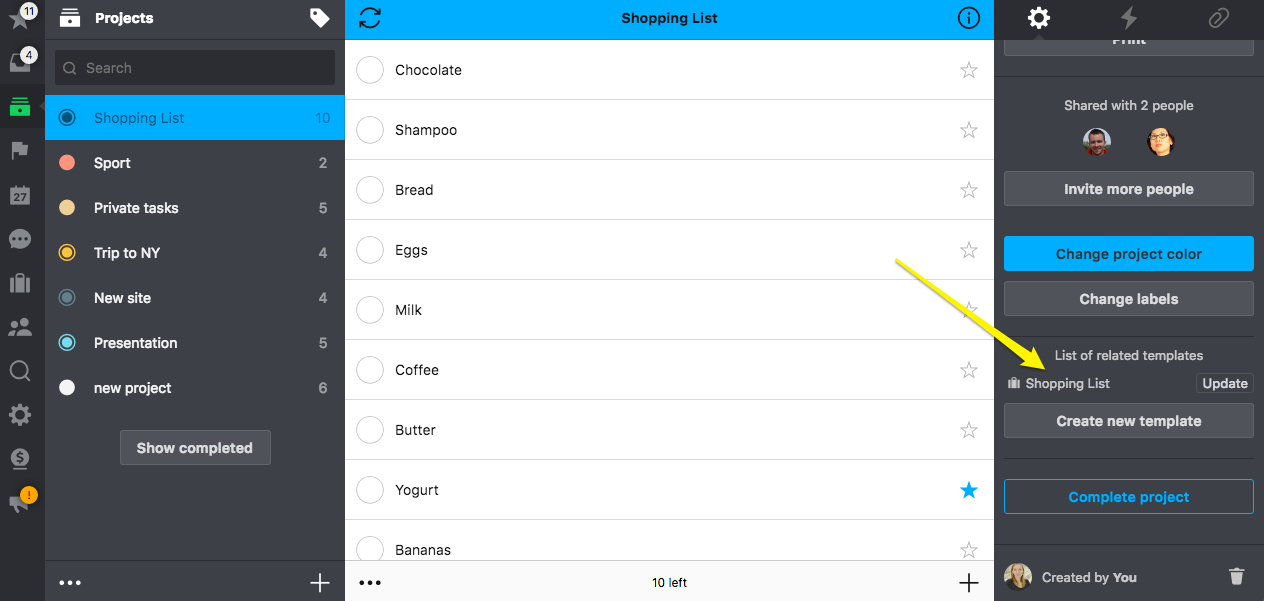
Sie können auch ohne Projekt eine neue Vorlage erstellen. Wählen Sie einfach “Vorlagen“ in dem linken Menü und erstellen Sie eine neue Vorlage mit dem “+“
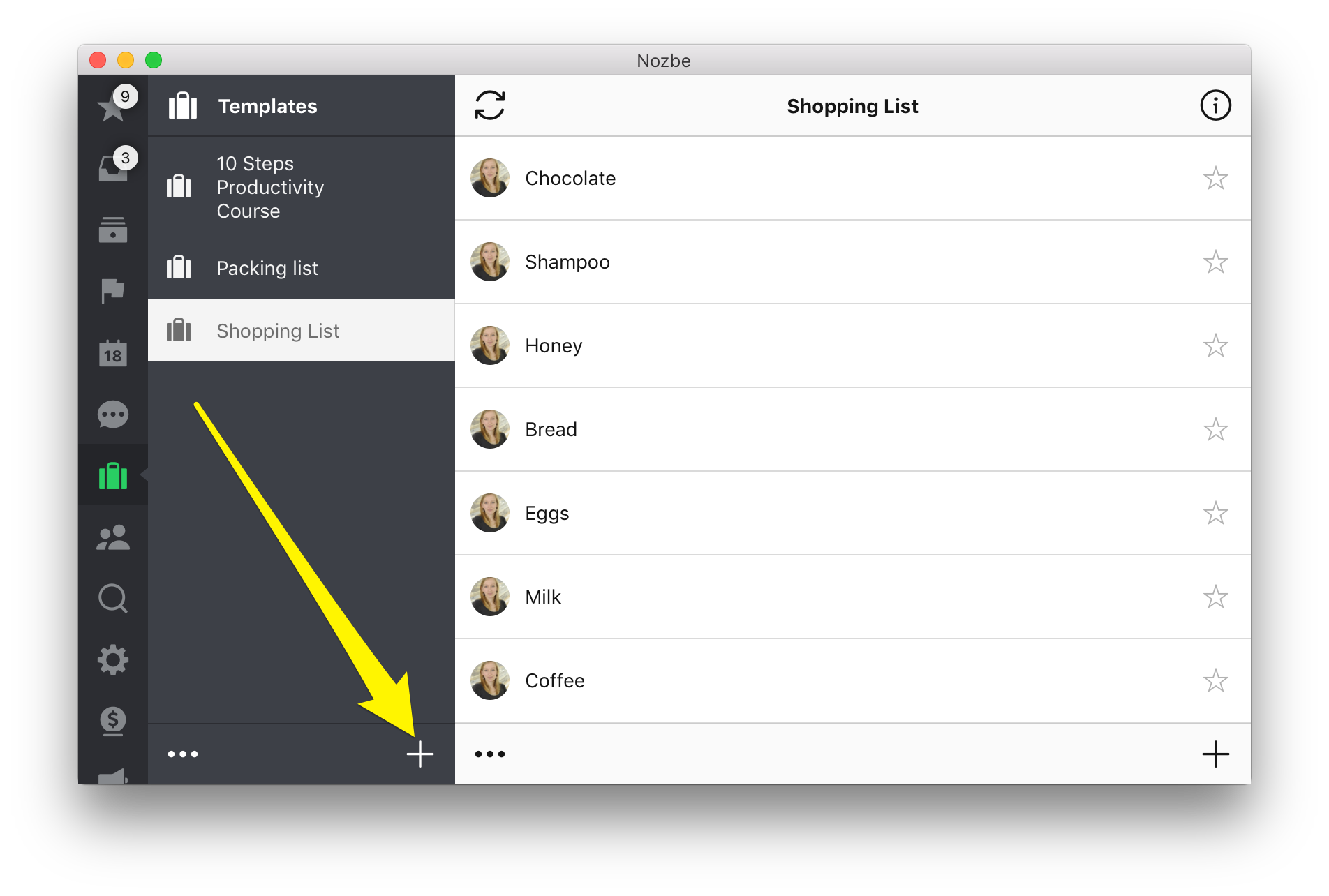
In der Infoleiste(1) können Sie die Farbe(2) und das Symbol(3) der Vorlage ändern.
Durch Klicken auf die Schaltfläche “Personen zu dieser Vorlage hinzufügen” speichern Sie eine Liste der Personen, die Sie zu einem Projekt einladen, das Sie aus dieser Vorlage erstellen.
So bearbeiten Sie Vorlagen
Vorlagen können auf die gleiche Weise wie jedes andere Projekt in Nozbe Classic bearbeitet werden. Sie können neue Aufgaben hinzufügen, diese bearbeiten oder entfernen. Bitte beachten Sie, dass die bearbeitete Vorlage überschrieben werden kann, wenn Sie die Vorlage in der Projektansicht aktualisieren. Die Liste der Vorlagen kann in der “Bearbeiten” Ansicht (drei Punkte auf dem unteren Rand der Seite) bearbeitet werden. Dort können Sie die Vorlagen auswählen, die Sie bearbeiten, möchten.
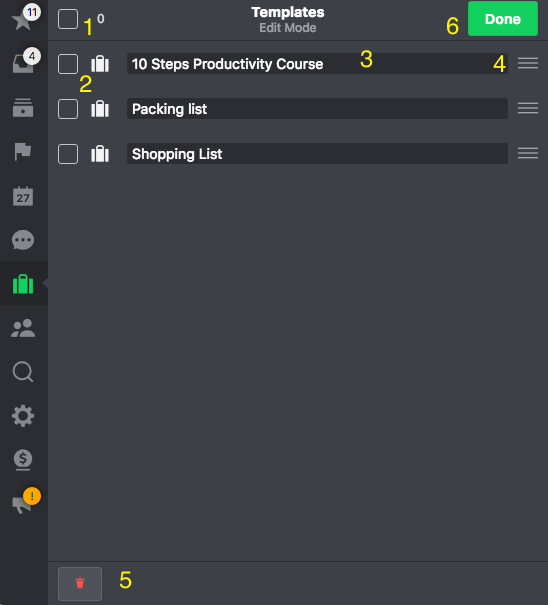
- Wählen Sie alle Vorlagen aus, um sie zu bearbeiten …
- … oder auch nur eine Vorlage oder zwei.
- Ändern Sie den Namen der Vorlage.
- Ändern Sie die Reihenfolge mit Drag&Drop …
- oder löschen Sie die Vorlage.
- Vergessen Sie nicht, auf „Beenden“ zu klicken, um die Änderungen zu speichern.
So erstellen Sie ein Projekt von einer Vorlage.
Das ist sehr einfach.
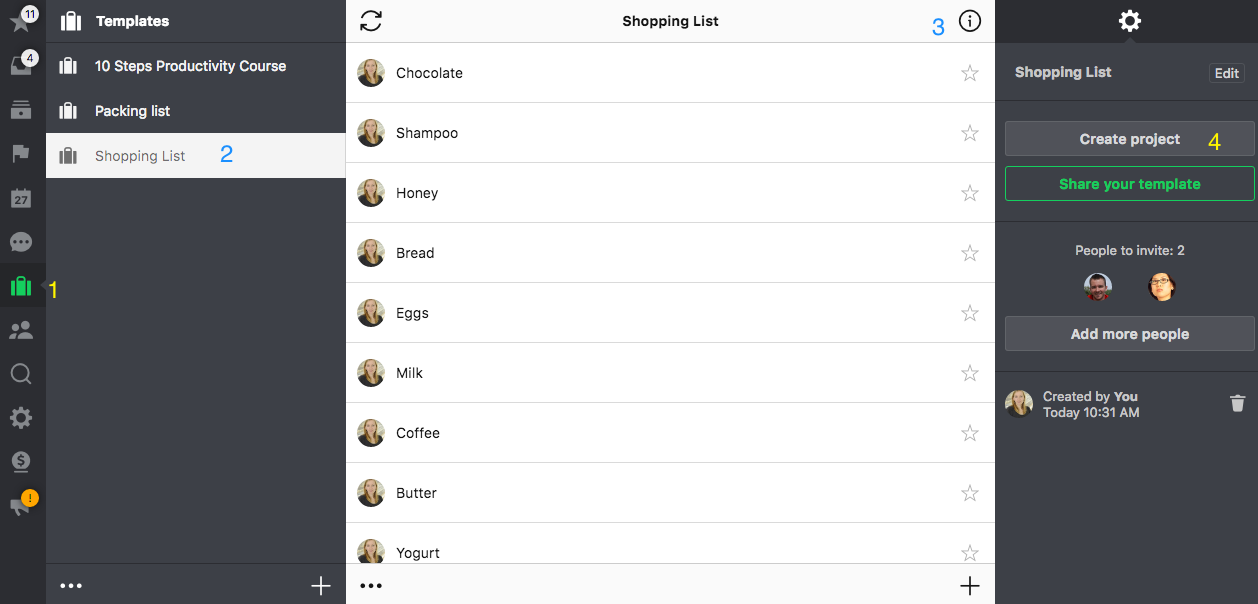
- Gehen Sie zu „Vorlagen“
- Wählen Sie eine Vorlage aus der Liste
- Klicken Sie auf das „i“ – so kommen Sie zur Infoleiste der Vorlage
- Klicken Sie auf „Projekt erstellen“
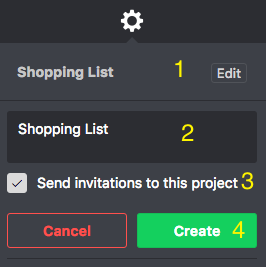
In dieser Ansicht sehen Sie den Namen der Vorlage, mit der Sie das neue Projekt erstellt haben (1). Hier können Sie den Namen des neuen Projekts eingeben (2). Wenn in diesem Fenster das Häkchen gesetzt ist, werden alle Personen, die in der Vorlage gespeichert und angezeigt werden, automatisch zum neu erstellten Projekt eingeladen. (Sie können es jederzeit deaktivieren, wenn Sie sie nicht einladen möchten). Mit (4) der Schaltfläche “Erstellen” erstellen Sie ein neues Projekt aus Ihrer Vorlage.
Wie teilt man das Neue, aus einer Vorlage, erstelle Projekt?
Wenn Sie eine Vorlage für andere Teammitglieder freigeben möchten, können Sie:
- Einen Link zu Ihrer Vorlage generieren (3) und diesen an Ihre Teamkollegen senden. Sie können Ihre Vorlage als Projekt zu Nozbe Classic hinzufügen und daraus eine Vorlage erstellen.
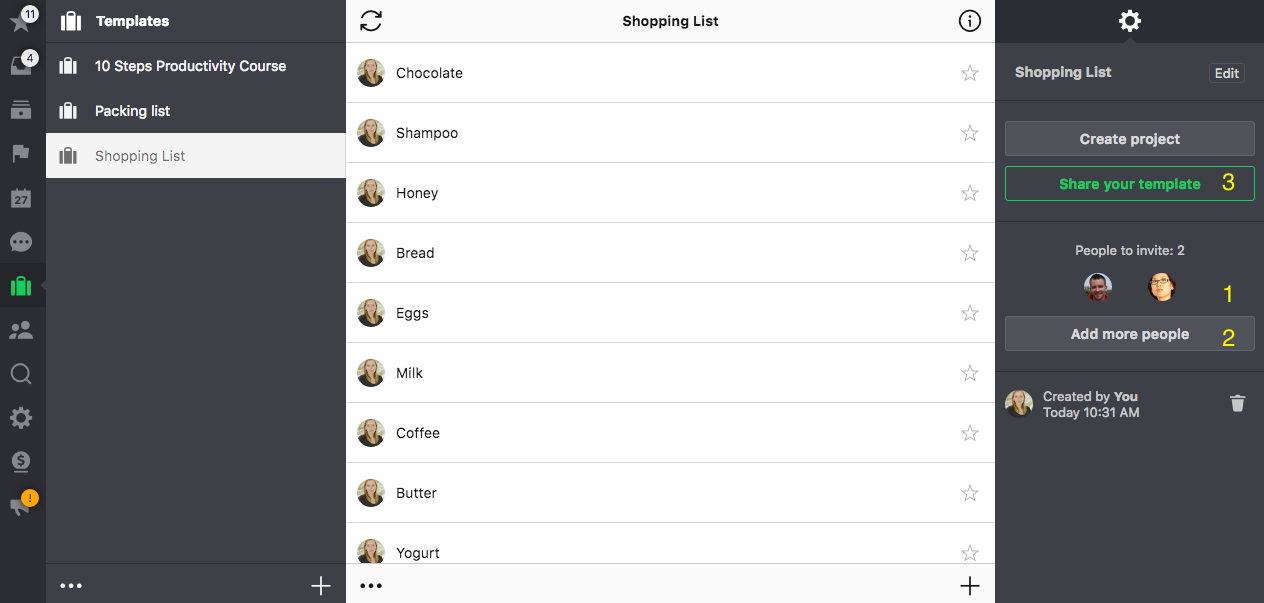
- Erstellen Sie ein Projekt aus Ihrer Vorlage (Vorlage> Infobar „i“> Projekt erstellen) und teilen Sie es mit Ihren Teamkollegen.
- Fügen Sie Ihrer Vorlage weitere Benutzer hinzu. Sobald Sie das neue Projekt erstellen, werden die Einladungen automatisch gesendet. Sie können die eingeladenen Benutzer hier sehen (1). Sie können auch weitere Personen hinzufügen (oder einige von ihnen entfernen) (2)
- Kopieren Sie diesen Link und senden Sie ihn per E-Mail oder teilen Sie ihn auf Ihrem Facebook- oder Twitter-Konto.
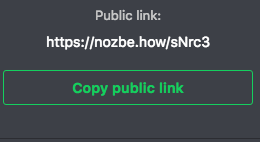
Oder teilen Sie Ihre Vorlage und Ihr Wissen und Ihre Ideen mit anderen Nozbe Classic Nutzern auf unserer Seite how.nozbe.com
Weitere Informationen zu Vorlagen
Kennen Sie einen Unterschied zwischen dem Teilen einer Vorlage und dem Einladen einer Person? Oder haben Sie eine Vorlage versehentlich veröffentlicht und möchten wissen, wie Sie sie entfernen können?Erfahren Sie mehr auf unserem Blog.







